Blender-手持小风扇建模渲染图文教程发布时间:2022年01月31日 08:01
虎课网为您提供字体设计版块下的Blender-手持小风扇建模渲染图文教程,本篇教程使用软件为Blender(2.93)、PS(2021),难度等级为中级拔高,下面开始学习这节课的内容吧!
本节课讲解Blender软件 - 小风扇,同学们可以在下方评论区进行留言,老师会根据你们的问题进行回复,作业也可以在评论区进行提交。

课程核心知识点:多边形建模制作,材质的设置以及渲染的调节,UV贴图,灯光的调节。

学完本课内容后,同学们可以根据下图作业布置,在视频下方提交作业图片,老师会一一解答。
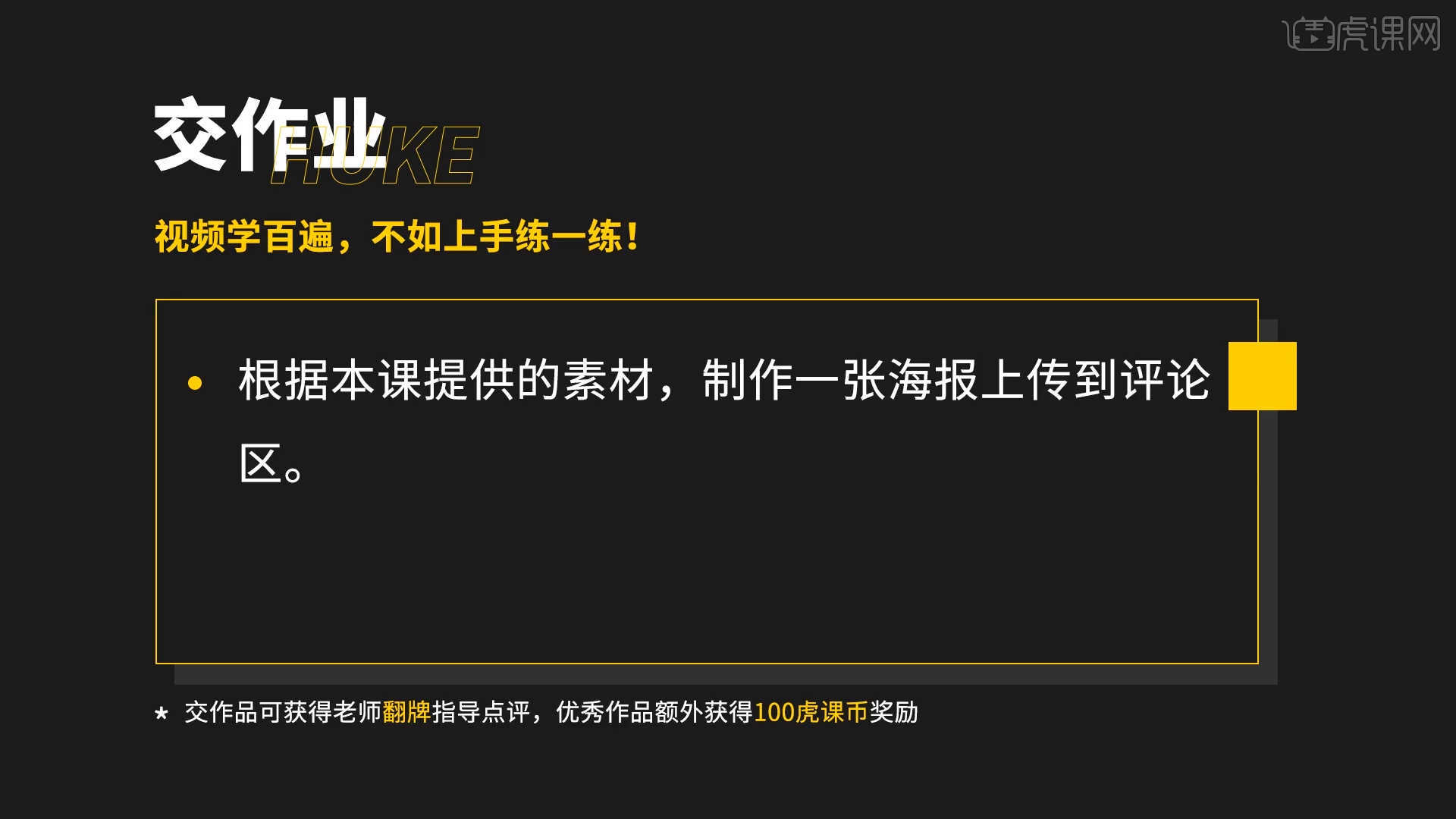
那我们开始今天的教程吧。
1.打开课程“效果图”,根据当前的效果来讲解案例的制作流程,以及在制作过程中需要注意到的内容,具体如图示。

2.打开Blender软件,将准备好的贴图文件直接“拖入”到软件界面中,并且在右侧的面板中调整【变换】的数值信息。
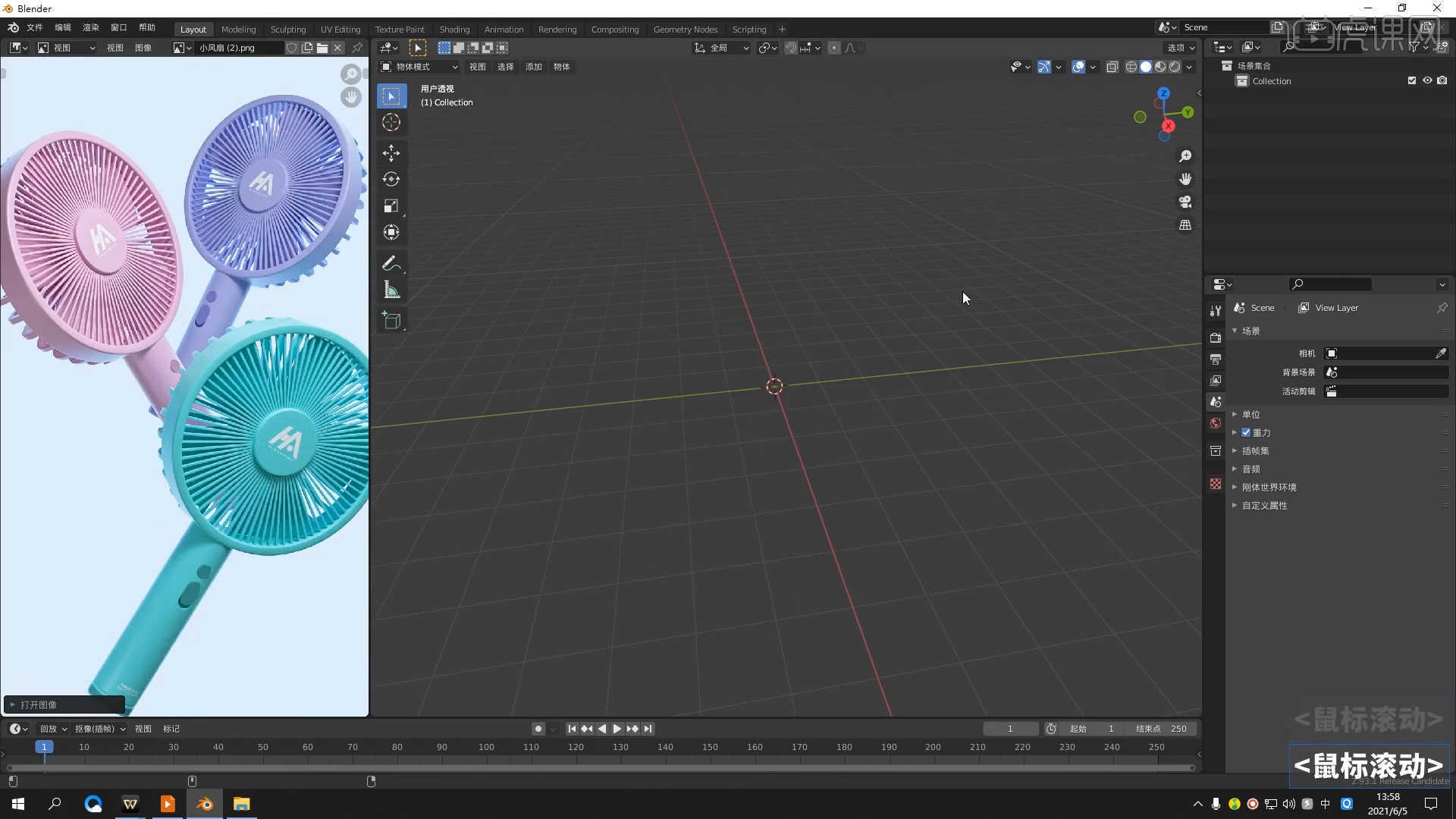
3.在软件界面右键鼠标点击【网格 - 圆环】进行创建,然后在【变换】面板中设置【尺寸】的数值信息。
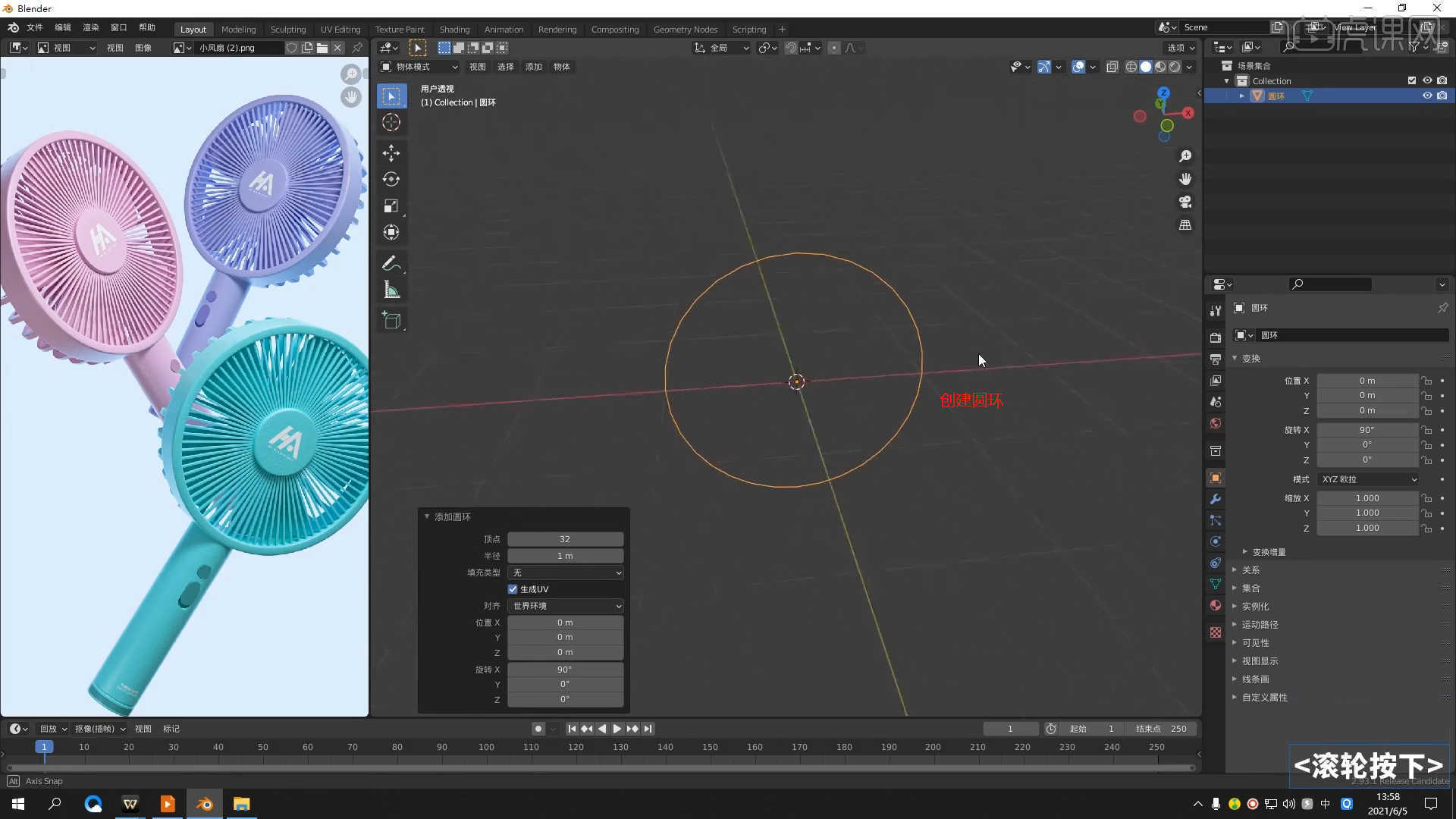
4.选择模型,使用【挤出选区并移动】效果器,进行挤出并且调整模型的形状效果,具体如图示。

5.选择模型,在工具栏中点击【挤出 - 沿法向挤出面】命令,进行挤出并且调整模型的形状效果。
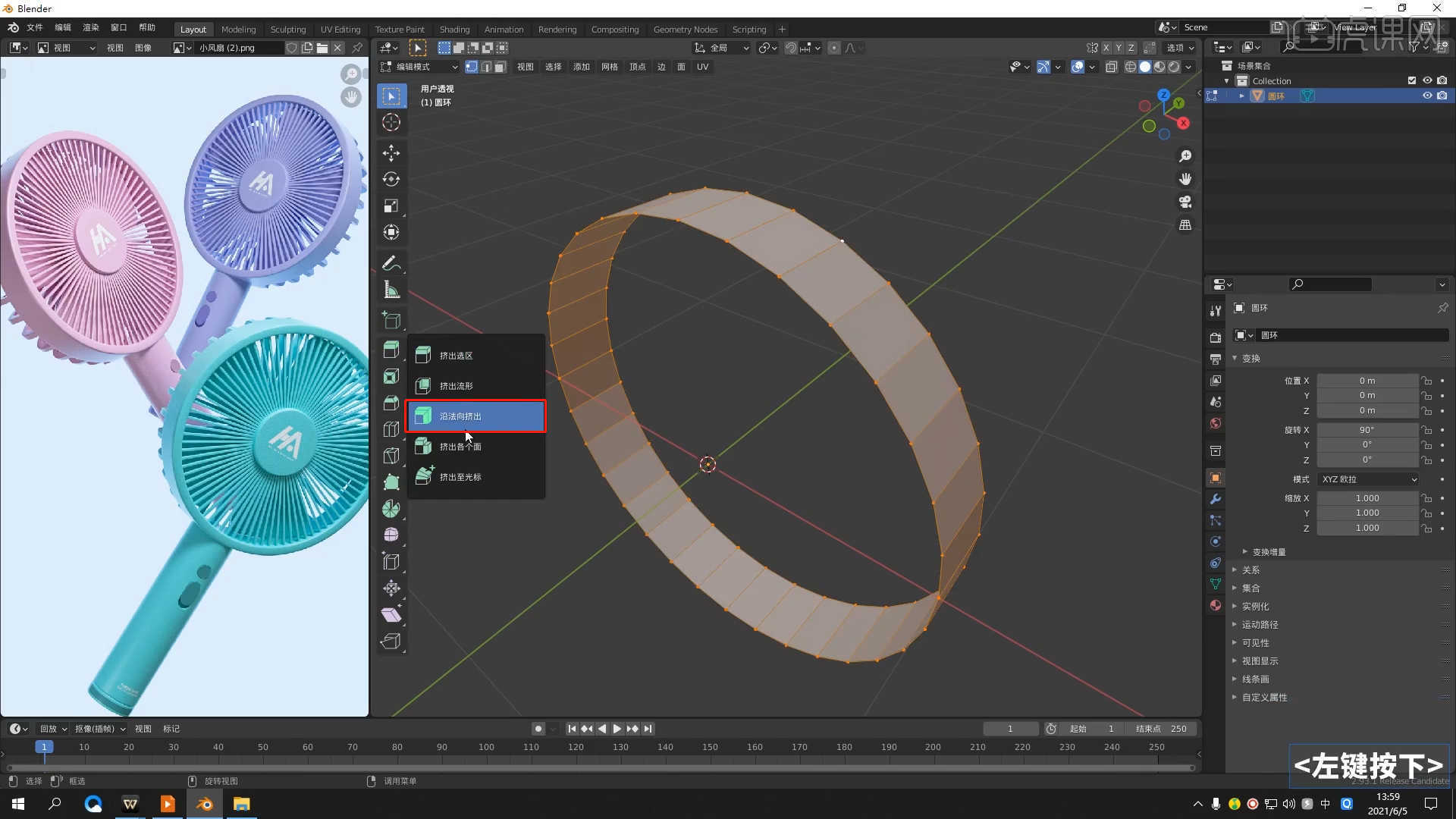
6.在【线】模式下“利用鼠标选择线”,然后进行【倒角】【快捷键:Ctrl+B】操作,并且在面板中设置倒角的数值,具体如图示。
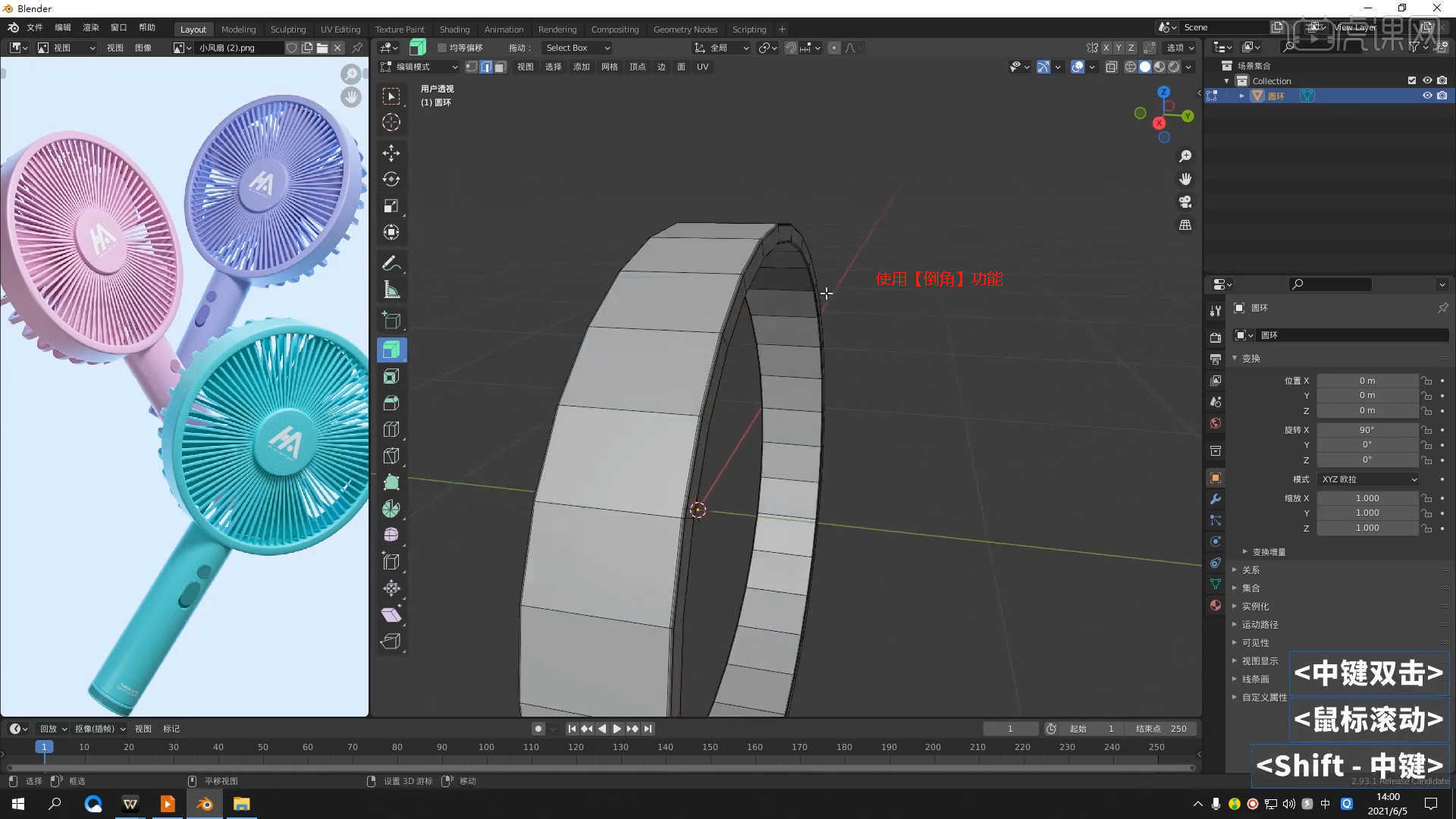
7.在效果器中添加【表面细分】查看一下模型的效果,并设置【视图层级/渲染】的数值信息,具体如图示。
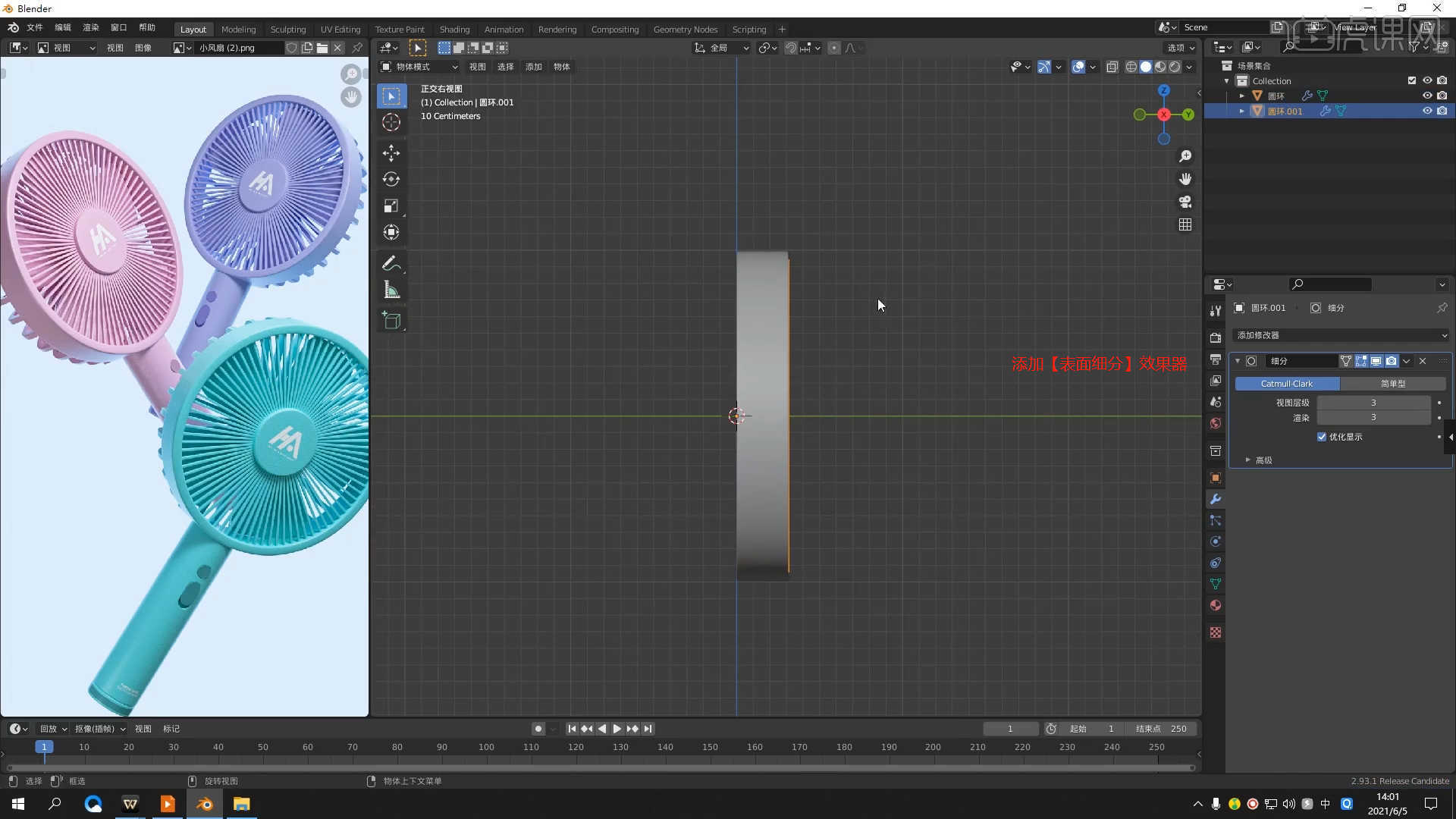
8.在【点】模式下,选择部分的点右键鼠标点击【分离 - 选中项】进行分离的操作。
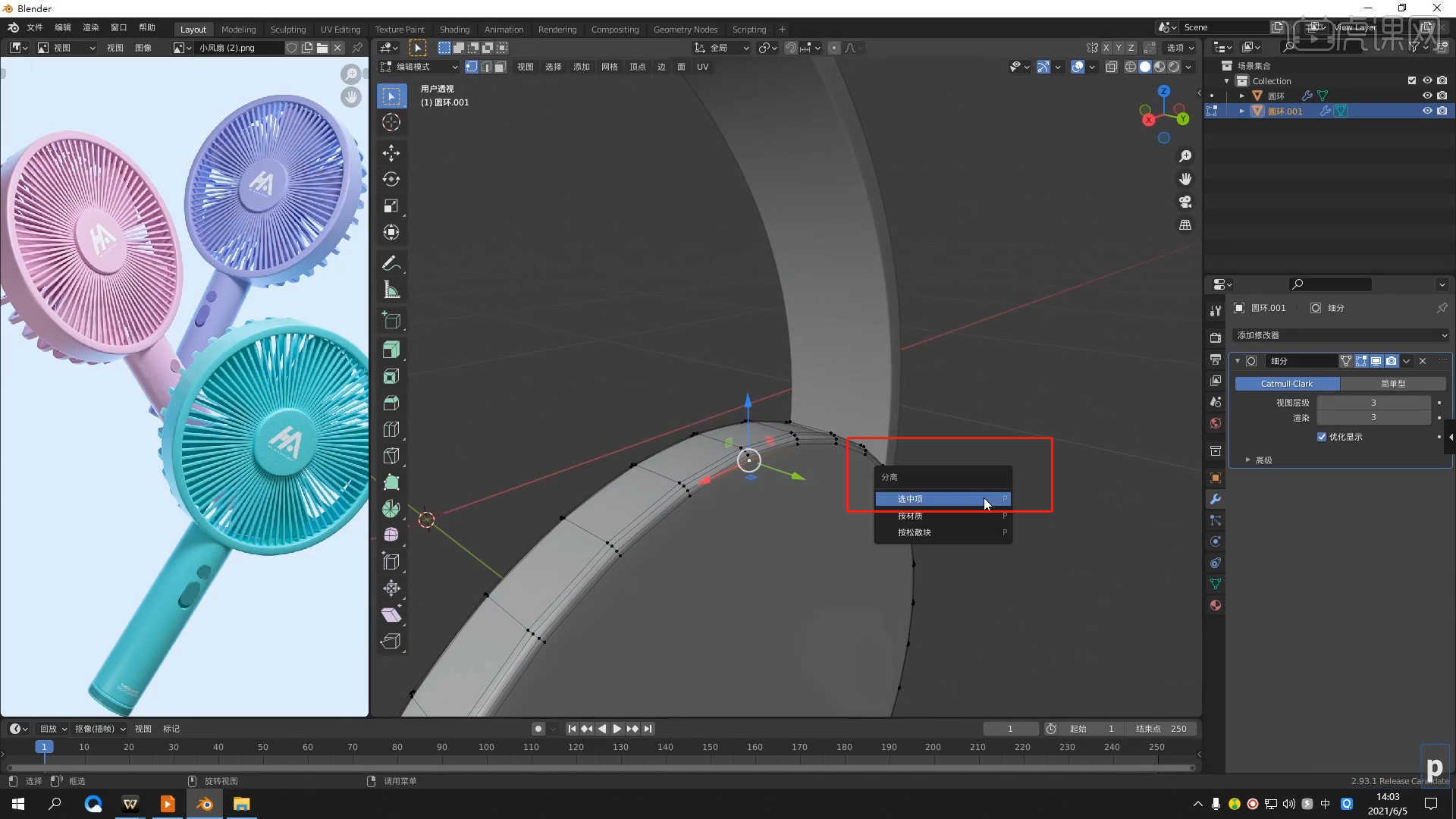
9.选择模型,使用【挤出选区并移动】效果器,进行挤出并且调整模型的形状效果,具体如图示。

10.选择模型,在面板中添加【旋绕】效果器,并且在面板中设置【360度】以及【步数】的数值。

11.在软件界面右键鼠标点击【网格 - 平面】进行创建,然后在【变换】面板中设置【尺寸】的数值信息。

12.选择模型,在【点】模式下使用【移动命令】调整一下模型的形状,具体如图示。

13.在效果器中添加【表面细分】查看一下模型的效果,并设置【视图层级/渲染】的数值信息,具体如图示。

14.选择模型,在面板中添加【旋绕】效果器,并且在面板中设置【360度】以及【步数】的数值。
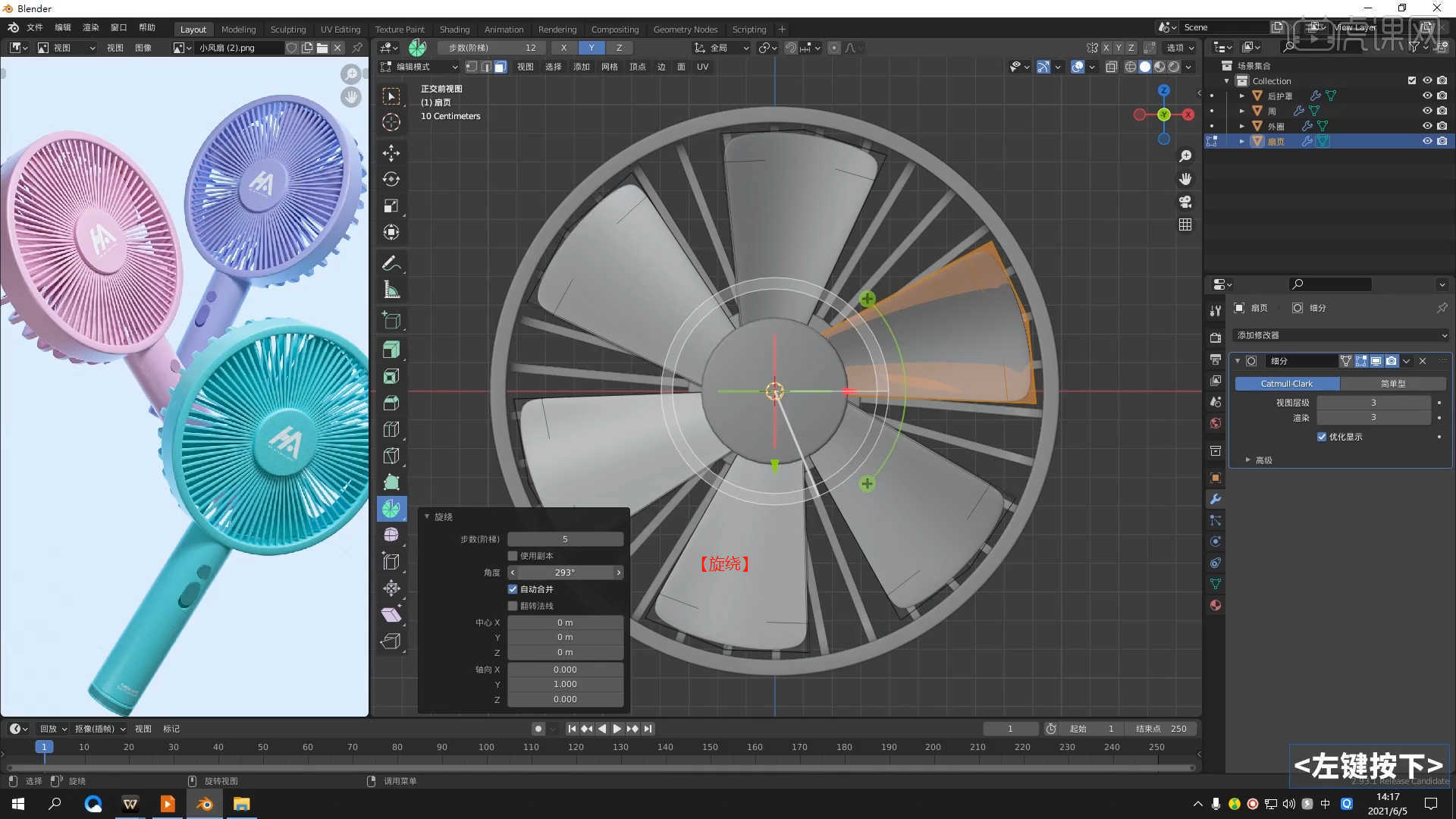
15.选择模型,使用【挤出选区并移动】效果器,进行挤出并且调整模型的形状效果,具体如图示。

16.在【线】模式下“利用鼠标选择线”,然后进行【倒角】【快捷键:Ctrl+B】操作,并且在面板中设置倒角的数值,具体如图示。

17.选择模型使用【环切并滑移】效果器在模型上增加新的线条,具体如图示。

18.在【面】模式下,选择部分的面右键鼠标点击【分离 - 选中项】进行分离的操作。

19.打开【Blender偏好设置】,在面板中选择【插件】然后搜索【Node:LoopTools】,选择节点进行【勾选】的操作。

20.选择模型,使用【挤出选区并移动】效果器,进行挤出并且调整模型的形状效果,具体如图示。

21.选择模型在【线】模式下“利用鼠标选择线”,使用【新增副本】命令进行复制分离的操作。

22.选择模型,使用【挤出选区并移动】效果器,进行挤出并且调整模型的形状效果,具体如图示。

23.在【面】模式下,选择部分的面使用【内插面】命令,调整模型的形状,具体如图示。
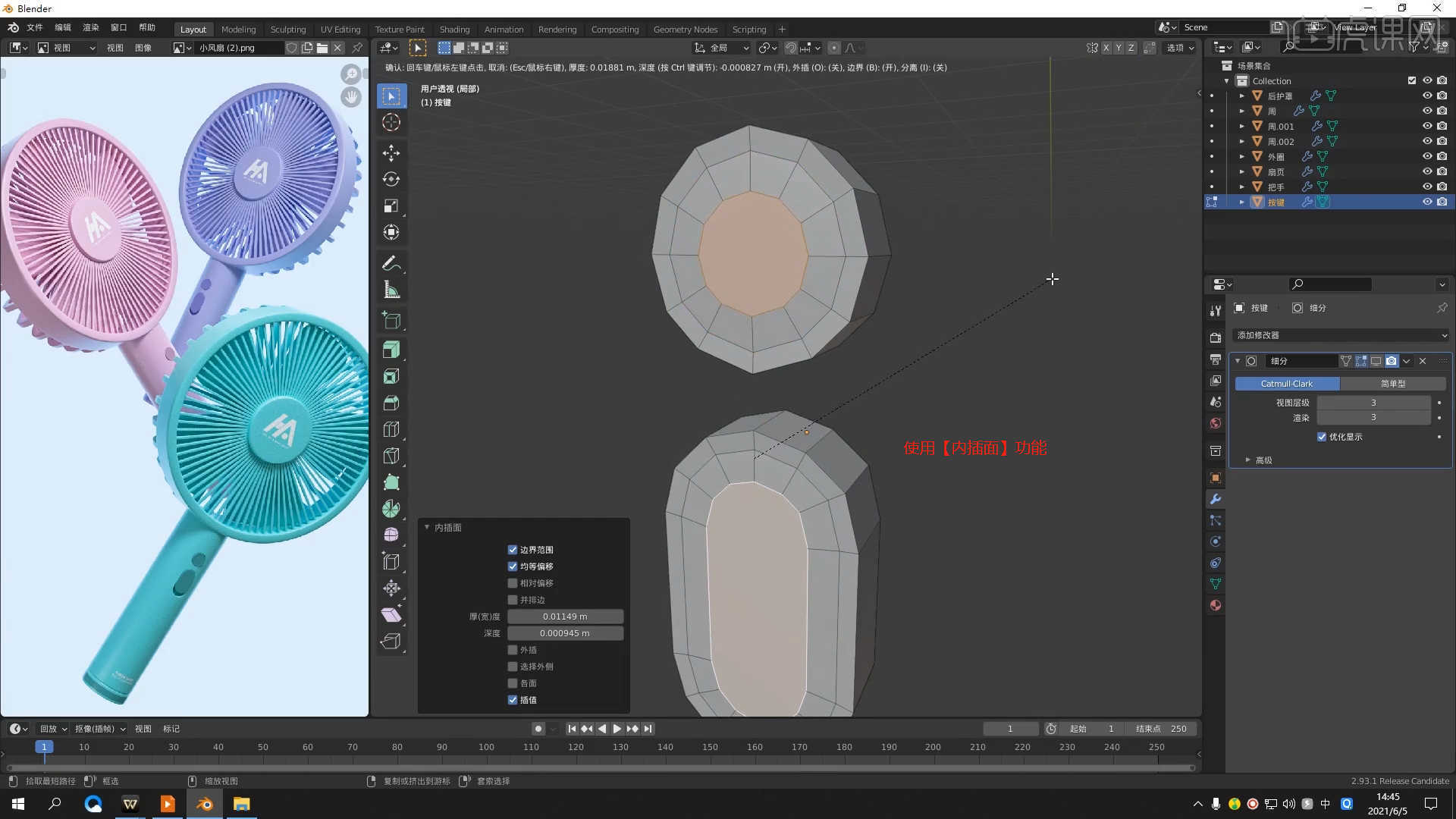
24.在【材质编辑器】面板中新建【材质球】,选择【基础色】通道,在通道中修改材质的“颜色”信息,然后调整【金属度/高光】的强度,具体如图示。

25.选择模型文件右键鼠标点击【UV映射 - 展开】效果进入到编辑界面,进入到【展开模式】之后,然后使用【移动、缩放】效果,调整一下纹理的大小,具体如图示。
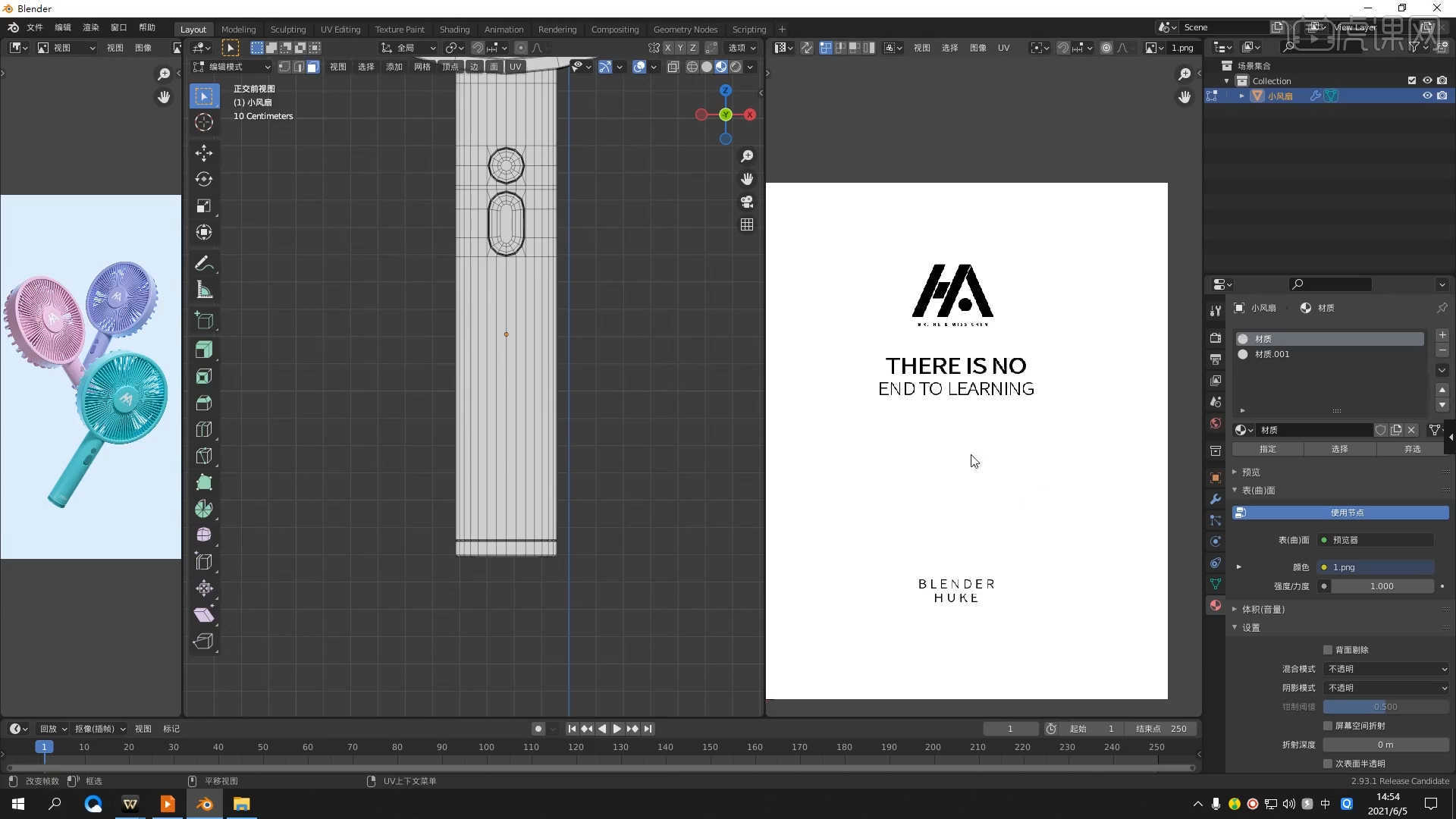
26.选择场景中的模型文件进行【复制】,然后结合使用【移动/旋转】命令调整模型的位置,具体如图示。

27.复制模型,选择材质球在【基础色】通道中修改材质的“颜色”信息,然后调整【金属度/高光】的强度,具体如图示。

28.在灯光面板中,选择【灯光】然后新建【面光】,放置在合适位置,修改一下【功率、颜色】的数值信息,具体如图示。

29.调整完成后点击【渲染】,等待渲染完成后,设置保存的文件路径,并且将文件格式设置为【PSD\JPG】格式。

30.将渲染好的效果图导入到【PS】软件中,在工具栏中点击【滤镜 - Camera Raw滤镜】,选择【基本】面板修改【色温:-3】、【曝光:-0.15】、【对比度:+36】、【高光:+21】、【阴影:+46】、【白色:+67】、【纹理:+6】、【清晰度:+3】、【饱和度:-28】,具体如图示。

31.回顾所讲解到的知识点进行总结,难重点同学们可以在下方评论区进行留言,老师会根据你们的问题进行回复。

32.最终效果如图示,视频学百遍,不如上手练一练!你学会了吗?

以上就是Blender-手持小风扇建模渲染图文教程的全部内容了,你也可以点击下方的视频教程链接查看本节课的视频教程内容,虎课网每天可以免费学一课,千万不要错过哦!


















